iPhoto for iOS (iPad): Kuvaesityksen luominen
Kuvaesityksen luominen ja näyttäminen
-
Napauta yhtä tai useampaa kuvaa, albumia, tapahtumaa tai päiväkirjaa, ja napauta
 .
. -
Napauta Kuvaesitys.
-
Vahvista tai vaihda kuvaesitykseen sisällytettäviä kuvia valitsemalla vaihtoehto.
-
Valituilla kuvilla jatkaminen: Napauta Valitut.
-
Kuvaesityksen luominen liputetuista kuvista: Napauta Liputetut.
-
Kuvaesityksen luominen kaikista miniatyyriruudukon kuvista: Napauta Kaikki.
-
Eri kuvan tai useiden kuvien valitseminen: Napauta Valitse, napauta kutakin kuvaa ja napauta Seuraava.
-
Eri kuva-alueen valitseminen: Napauta Valitse, napauta Alue, napauta alueen ensimmäistä ja viimeistä kuvaa ja napauta Seuraava.
-
-
Jos haluat vaihtaa kuvaesityksen tyylin, napauta Tyyli ja napauta vaihtoehtoa.
-
Jos haluat toistaa musiikkia kuvaesityksen toiston aikana, laita ”Toista musiikkia” päälle napauttamalla.
iPhotoon sisältyy valikoima teemamusiikkia. Jos haluat valita jonkin näistä kappaleista, napauta Teemamusiikki. Jos haluat valita kappaleen laitteesta, napauta Musiikki. Jos valitset useamman kuin yhden kappaleen, ne toistetaan siinä järjestyksessä, jossa napautit niitä.
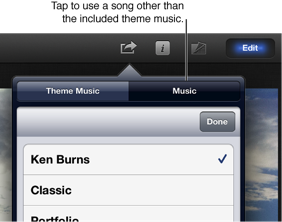
-
Napauta Aloita kuvaesitys.
Jos haluat näyttää kuvaesityksen säätimet, napauta näyttöä kuvaesityksen toiston aikana.
Jos haluat lopettaa kuvaesityksen, näytä säätimet napauttamalla ja napauta sitten X-kuvaketta.